苹果6手机更换头像详细指南:展现个性,轻松上手
为你的苹果6手机更换一个心仪的头像,是彰显个性、让朋友一眼认出你的好方法,无论是使用珍藏的照片,还是即时拍摄的新形象,整个过程简单直观,下面将一步步教你如何在苹果6上完成头像设置。
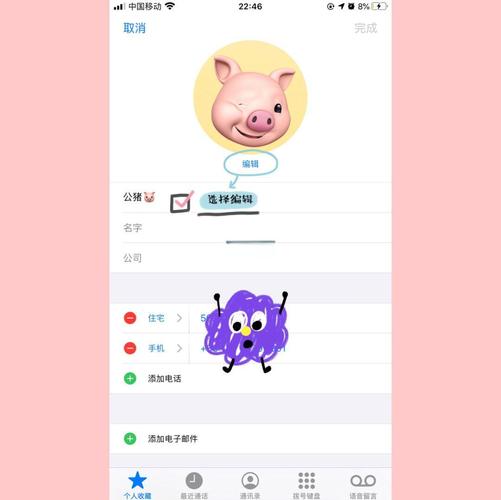
从相册选择精美照片作为头像
- 找到设置入口: 解锁你的苹果6手机,在主屏幕上找到灰色的 “设置” 齿轮图标,轻触打开。
- 进入个人资料: 在设置菜单的最顶部,你会看到显示着你当前苹果ID名称和头像的区域,直接点击这个区域。
- 访问头像管理: 进入Apple ID设置页面后,再次点击位于最顶端的当前头像(或头像占位图)。
- 选择新图像: 屏幕底部会弹出选项菜单,选择 “选取照片”。
- 浏览你的相册: 系统会跳转到你的“照片”应用,你可以:
- 浏览“照片”库: 按时间顺序查看所有图片和视频。
- 查看“相簿”: 点击屏幕底部的“相簿”标签,按不同分类(如人物、地点、自拍、最近项目等)查找特定照片。
- 选定心仪图片: 找到你想设置为头像的照片,点击选中它。
- 调整与定位(重要步骤):
- 选中的照片会进入编辑界面,你可以用单指按住图片并拖动,将最重要的部分(通常是你的脸部)移动到中央的圆形取景框内。
- 双指开合(捏合或张开)可以缩放照片,确保头像区域清晰合适,圆形框外的部分在最终头像中不会显示。
- 调整满意后,点击屏幕右下角的 “选取” 按钮。
- 完成设置: 你会发现Apple ID设置页面的头像已经成功更新为你选定的照片,新头像会同步应用于iMessage信息、FaceTime通话、Game Center以及使用Apple ID登录的部分第三方应用。
即刻拍摄新照片作为头像
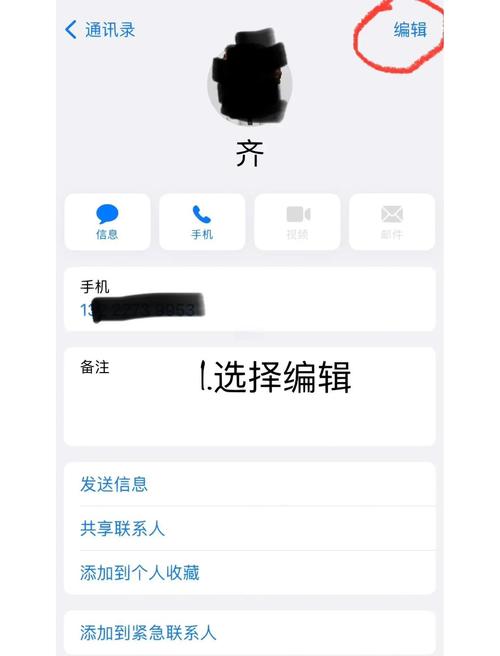
如果你想用最新的形象作为头像,苹果6的摄像头可以随时满足你:
- 重复步骤1-3: 同样进入 “设置” > 顶部Apple ID区域 > 当前头像。
- 选择拍摄选项: 在弹出的底部菜单中,选择 “拍照”。
- 切换摄像头(可选): 默认会启动前置摄像头(自拍),如果需要使用后置摄像头拍摄他人或景物,点击屏幕右上角的 摄像头切换图标 (↺)。
- 准备拍摄: 将镜头对准要拍摄的人或物,确保光线充足,主体清晰。
- 按下快门: 点击屏幕底部的 圆形白色快门按钮 进行拍摄。
- 确认与微调(可选):
- 拍摄后,屏幕会显示预览,如果满意,点击 “使用照片”。
- 如果不满意,点击 “重拍” 返回拍摄界面重新拍摄。
- 调整与定位: 与从相册选取照片一样,进入编辑界面后,你可以拖动照片调整位置,或双指开合缩放,确保头像主体在圆形框内显示最佳,完成后点击 “选取”。
- 查看成果: 新拍摄的照片立即成为你的苹果ID头像。
头像编辑与调整技巧

- 即时编辑: 在“拖动缩放”步骤中,就是你对头像进行最终构图的机会,耐心调整到最佳效果。
- 更换照片源: 即使你之前用了相册照片,现在想换自拍,或者反过来,只需再次进入头像设置界面,重新选择“选取照片”或“拍照”即可覆盖。
- 删除头像: 如果想恢复默认的灰色头像轮廓,在头像设置界面(显示当前头像的大图页面),向下滚动到底部,点击醒目的 “删除” 红色文字按钮并确认。
- 关于动态照片(Live Photo): 苹果6支持拍摄Live Photo,如果选择一张Live Photo作为头像,在支持的地方(如iMessage信息或联系人详情中用力按压头像),它可能会播放一小段动态效果,但请注意,在大部分静态显示场合(如设置菜单顶部),它只会显示静态的关键帧。
为什么你的头像如此重要?
在数字时代,头像往往是我们给线上好友、联系人的第一印象,一个清晰、得体的头像能迅速建立信任感,让人更容易记住你,尤其在iMessage和FaceTime这类苹果原生应用中,头像直接代表着你本人,保持头像的时效性和个人特色,能让沟通更亲切自然,选择一张最能代表你此刻状态或心情的照片,让它成为你数字身份的一部分吧。
选择一张令你愉悦的照片,或者自信地拍下此刻,让你的苹果6手机真正成为表达自我的窗口,操作虽简单,每一次更换都像是为数字生活注入新鲜感。









评论列表 (2)
苹果6手机换头像的详细步骤如下:打开您的苹果手机并登录微信或QQ等社交应用;接着在个人信息页面找到并点击设置选项中的账号管理或者编辑资料按钮,选择上传新图片作为个人头像是关键步骤之一后保存即可成功更换新的个性图像了!
2025年06月20日 09:00苹果6手机换头像,打开设置-头像,选择图片即可。
2025年06月20日 21:05